¿Cómo cambiar color de los subtítulos dentro de YouTube? - Mejorar visualización
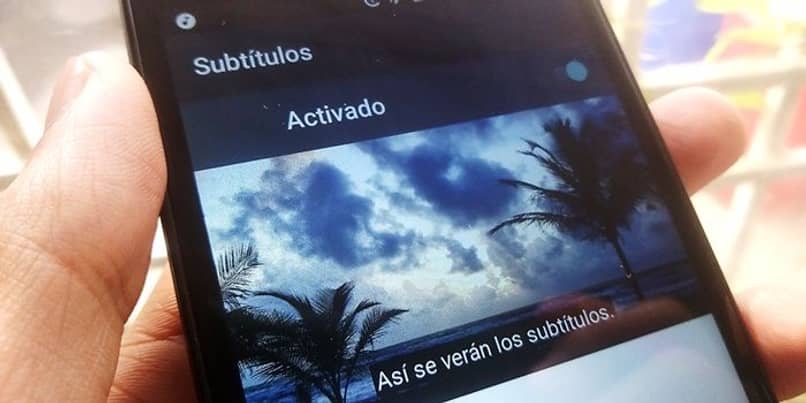
Algo muy común que suele suceder a la hora de ver videos en YouTube es que el video que estamos viendo se encuentre en otro idioma, para ello la plataforma creó la herramienta de los subtítulos, a la cual se le puede personalizar el color de fondo, añadir subtítulos en distintos idiomas y la letra.
Esto con el propósito de resaltar el texto escrito en algunos videos ¿Pero qué pasa si no sabemos como cambiarle el color de los subtítulos en YouTube? Sigue leyendo, en esta pequeña guía de mostraremos de forma fácil y sencilla como se hace.
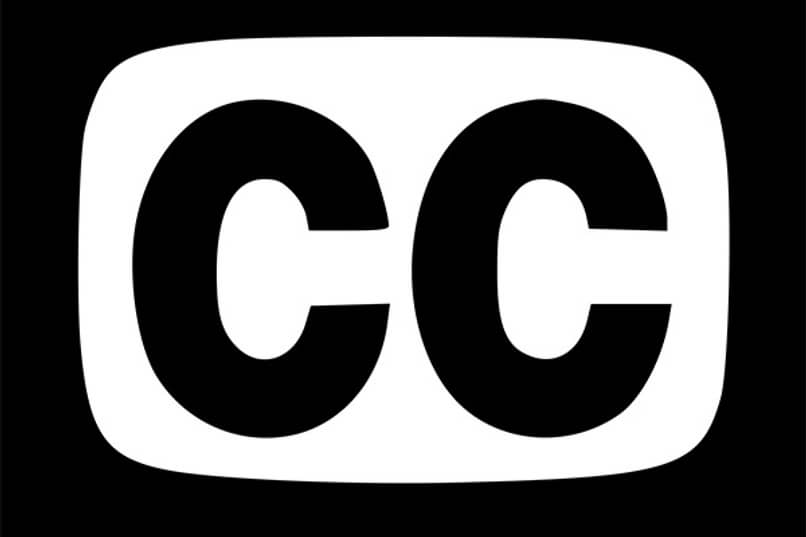
¿Qué opciones de color puedes cambiar en los subtítulos de YouTube?
La plataforma de YouTube nos ofrece varias opciones a la hora de personalizar los colores de los subtítulos en los videos, dicha configuración se puede realizar mediante las opciones que nos ofrece la plataforma, si deseas saber cuáles son todas las opciones que nos ofrece YouTube a la hora de cambiarle el color a los subtítulos, te las mostramos a continuación.
Cambiar el color del fondo y la letra
Aquí se nos muestra una gran variedad de estilos para personalizar tanto la letra como el color de fondo, esto de manera que pueda hacer buen contraste depende del video que estemos viendo, algunos de los estilos de subtítulo se muestran a continuación:
- Predeterminado.
- Negro sobre blanco.
- Amarillo sobre azul.
- Blanco sobre negro.
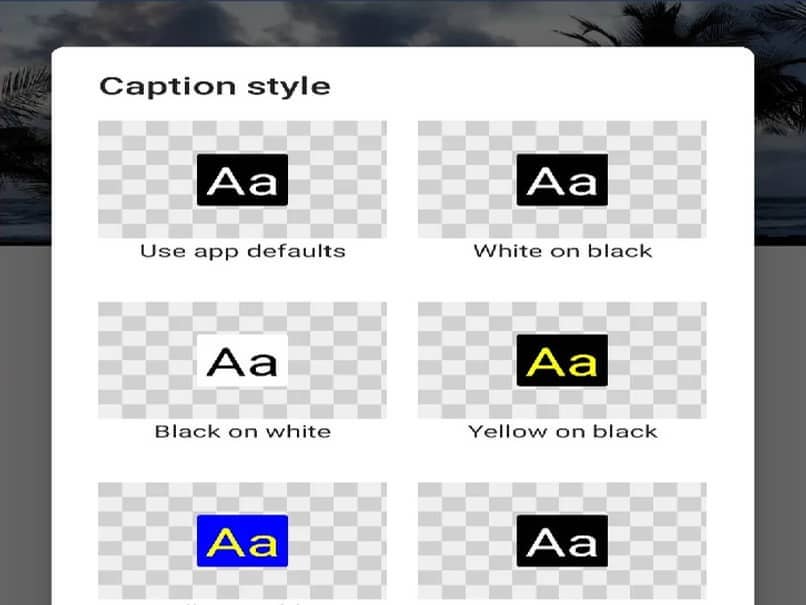
Editar color de la ventana
Por otro lado, también se nos permite personalizar con colores el color de la ventana de subtítulos, esto se logra accediendo a la opción de "Estilo de título" y colocando esta misma en personalizado, ya que aquí se nos muestran una serie de parámetros a personalizar como el tipo de borde, opacidad de fondo, color de ventana y demás, ofreciendo alrededor de 60 colores para elegir. A continuación se muestran algunos de los colores que dicha herramienta ofrece:
- Verde
- Magenta
- Amarillo
- Cian
- Rojo
- Turquesa
- Púrpura
¿Cuál es la forma de cambiar el color a los subtítulos dentro de YouTube?
Ahora que sabemos las distintas alternativas que nos ofrece la plataforma de YouTube a la hora de personalizar los colores de la ventana y fuente de los subtítulos, debemos saber como se cambian dichos colores, esto se realiza desde la configuración de forma muy fácil y sencilla como se muestra a continuación.
Desde tu PC
- Desde el navegador de nuestra preferencia, ingresamos a la página oficial de YouTube e iniciamos sesión, se recomienda tener nuestro navegador actualizado para no tener problemas con la plataforma.
- Estando dentro de la plataforma, nos dirigimos a la imagen de nuestro canal y hacemos clic en ella, esta se encuentra en la esquina superior derecha de la interfaz.
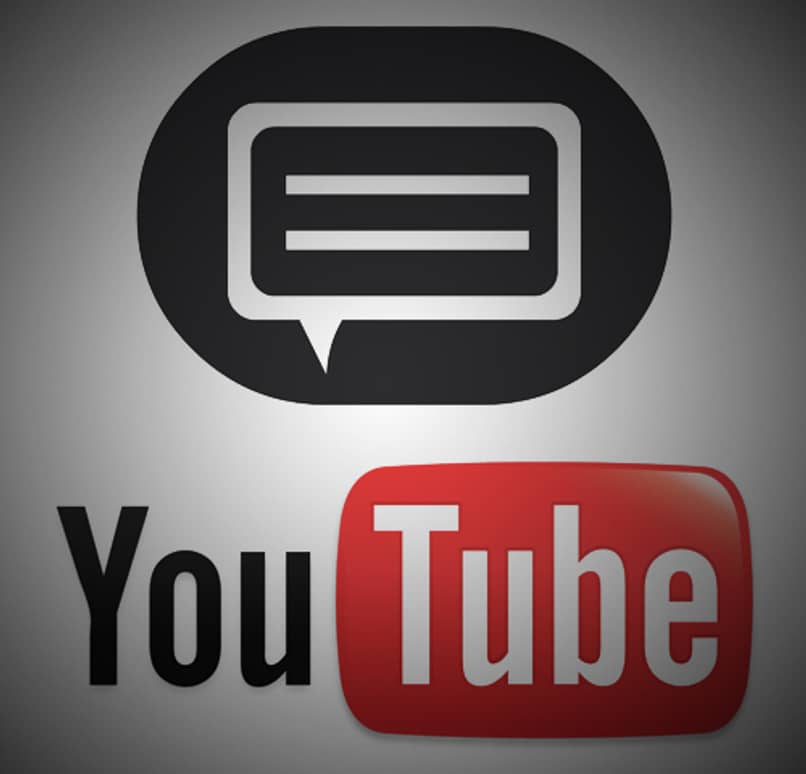
- Ingresamos a la configuración de nuestro canal y nos dirigimos al apartado que dice "Reproducción y rendimiento" para activar los subtítulos.
- Nos dirigimos a cualquier video de YouTube y hacemos clic en el botón de subtítulos, acto seguido buscamos el botón de opciones, se nos muestra una serie de parámetros para personalizar nuestros subtítulos, configura el color de los títulos según sean tus necesidades y pulsa el botón de aceptar para aplicar los cambios.
Desde un celular con sistema iOS o Android
- Ingresamos a la app de YouTube desde nuestro dispositivo móvil, se recomienda descargar y tener actualizada la app de YouTube desde la última versión de la tienda Google Play Store para no presentar inconvenientes.
- Estando dentro de la app de YouTube, nos dirigimos a la foto de nuestro canal, esta se encuentra en la esquina superior derecha de la pantalla.
- Al presionar sobre ella se nos muestran una serie de opciones, tenemos que ingresar a la "Configuración".
- Se nos muestra una lista con varias alternativas, nos desplazamos hacia abajo hasta encontrar el apartado de "Subtítulos".
- Procedemos a activarlos y acto seguido, ingresamos a la opción que dice "Estilo de subtítulo".
- Elegimos el que más se adapte a nuestras necesidades y pulsamos sobre este mismo para aplicar los cambios.
Si por algún motivo presentas fallas a la hora de colocarle o configurar el color de los subtítulos en la plataforma de YouTube, te recomendamos que hagas contacto con el soporte técnico de YouTube, en la actualidad este cuenta con un personal muy capacitado que te ayudara a resolver tu problema en la brevedad posible, esto mediante futuras actualizaciones de la plataforma o desde correos electrónicos a tu canal.